Hallo sobat blogger. Kali ini saya akan memberikan tutorial cara menginstall Ubuntu 14.04 LTS lengkap dengan gambar, yang lebih memudahkan temen-temen dalam menginstall. Sebelumnya saya mau kasih sedik info tentang Ubuntu 14.04 LTS ini. Masa kita make OS nya tapi ga tau dengan yg digunakan. jadinya kurang afdol ^^ heheh.Ubuntu 14.04 "Trusty Thar" merupakan distribusi linux yang paling populer menggunakan user interface unity.Trusty Thar merupakan edisi dengan dukungan jangka panjang "Long Term Support (LTS)" selama 5 tahuun berupa dukungan keamanan berikut jalur upgrade yang lebih mudah debandingkan rilis versi LTS (12.04) sebelumnya.
Tanpa berpanjang lebar berikut cara instalnya,cekidot :
1.Sebelumnya buatlah settingan BIOS anda dengan CD/DVD sebagai first boot atau USB jika menggunakan flashdisk. Masukkan CD-Master Ubuntu atau Flashdisk bootable yang sudah anda buat ke laptop atau pc yang akan di install. baca juga cara bootable flashdisk. Maka akan muncul tampilan seperi berikut. Pilih Install Ubuntu, untuk memulai instalasi. Sedangkan Try Ubuntu hanaya sebatas mencoba ubuntu tapa memasangnya.
2. Kemudian klik Continue untuk melanjutkan installasi.
3. Pada jendela ini sobat di minta memilih type installasi yang akan digunakan.
- Erase disk and install ubuntu : pilihan ini akan menghapus disk sobat dan otomatis menginstall pada disk yang disediakan.
- Something else : Pilihan ini bisa dibilang cara manual yang harus meminta anda untuk membuat partisi yang akan digunakan.
3. Jika anda tadi memilih Something else, maka akan tampil menu seperti dibawah ini. Klik tanda (+) dikiri bawah untuk menambah partisi dan (-) untuk menghapus partisi. Setelah anda klik (+) maka muncul jendela create partition. Buatlah swap area terlebih dahulu, sebagai memory tambahan saat memory utama terpakai seluruhnya. Biasanya swap area dibuat 2kali memori utama. ikuti seperti gambar dibwah. lalu klik OK.
4. Setelah swap partisi selesai dibuat. Selanjutnya sobat buat partisi untuk ubuntu nya. setidaknya anda membutuhkan space kosong sebesar 8gb untuk dapat memasang ubuntu. Tentunya 8gb tidak cukup,disni saya hanya hanya memberikan contoh, sobat bisa membuat space sebesar 50gb keatas jika anda memiliki kapasitas HDD yag besar. contoh:
size: 50000 MB
type for the new partition : logical
location : beginning of this space
use as : Ext4
mount point: /
lalu klik OK.
Jika anda ingin membuat partisi lagi untuk data-data pribadi dll. anda bisa klik tanda (+) dan ikuti cara diatas. dengan format yang sama.
5. Setelah selesai dengan partisi, sobat bisa lanjut dengan menentukan zona watu sobat. biar gampang sobat bisa langsung ketikkan lokasi sobat.
6. Kemudian sobat bisa memilih jenis keyboard yg digunakan. biarkan default English lalu klik continue.
7. Setelah itu isikan identitas anda, nama, nama komputer, dan password yang akan digunakan. Lalu klik continue.
8. Maka proses instalasi pun berlangsung. Biarkan sampai selesai.
9. Klik Restart Now. jangan langsung mencabut/mengeluarkan CD/USB instalan. tunggu sampai benar2 selesai. jika layar hitam terus anda bisa keluarkan master ubuntu nya. lalu restart lagi.
10. Jika sudah seperti ini maka instalasi anda berhasil. Silahkan anda masukkan password yang telah anda buat tadi.
11. Selamat menggunakan OS halal. ^^
Demikian tutorial cara installasi ubuntu 14.04 LTS yang bisa saya berikan. Semoga bisa membantu sobat sekalian dalam menginstall nya.Terimakasih sudah berkunjung semoga bermanfaat dan silahkan berkomentar jika ada salah atau kekurangan dalam tulisan saya.
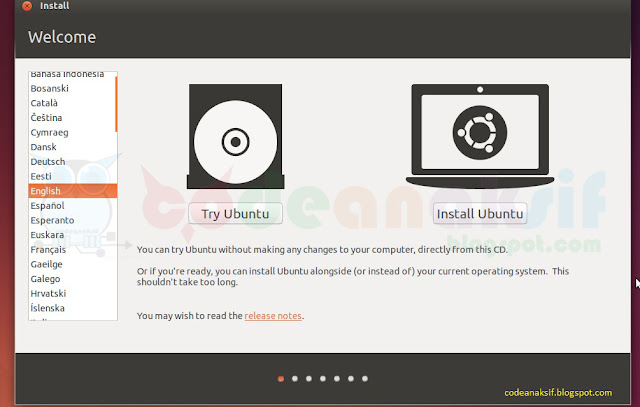
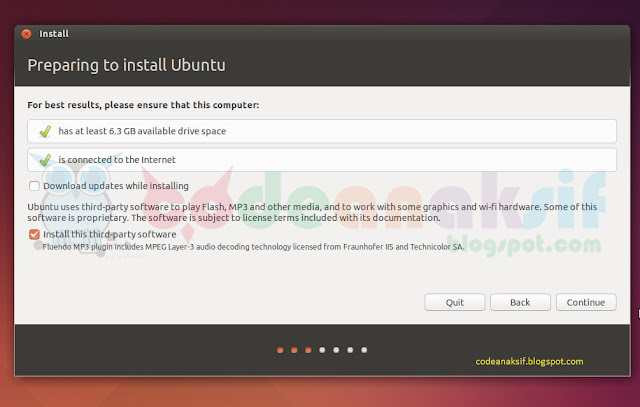
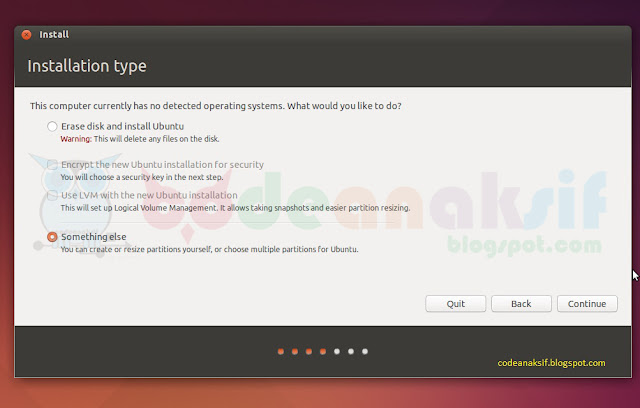
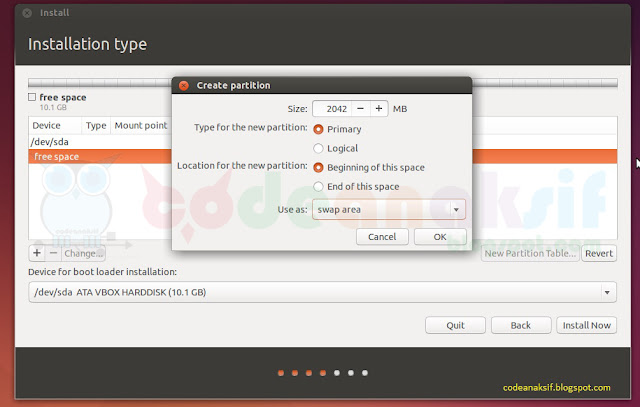
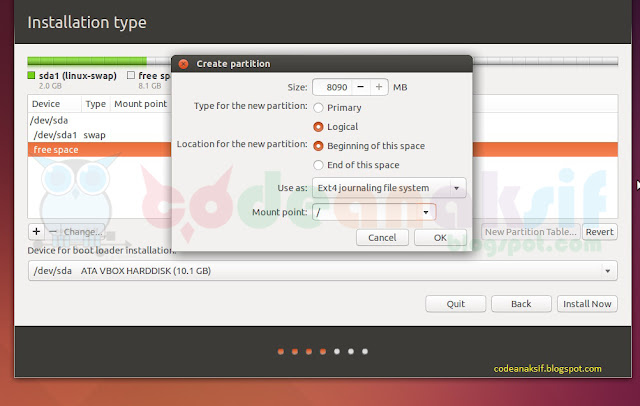
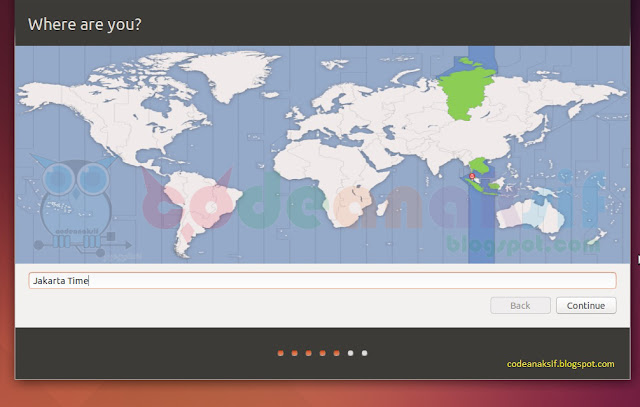
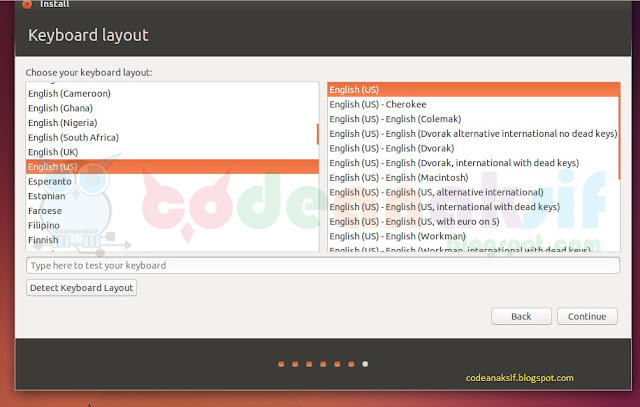
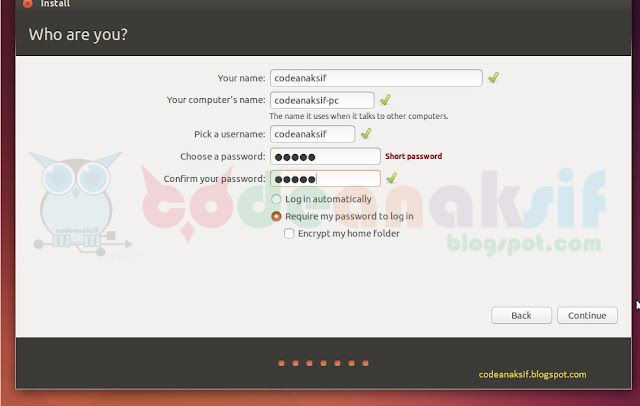

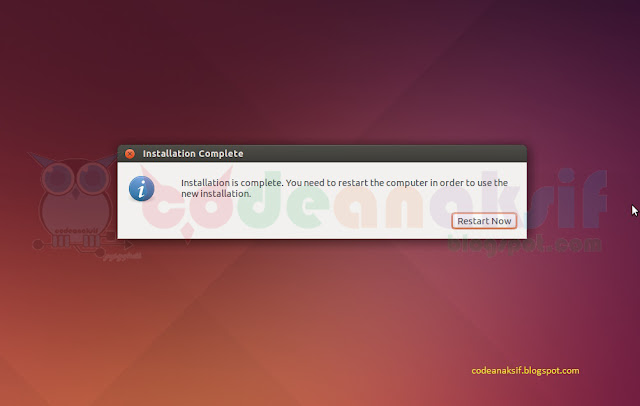

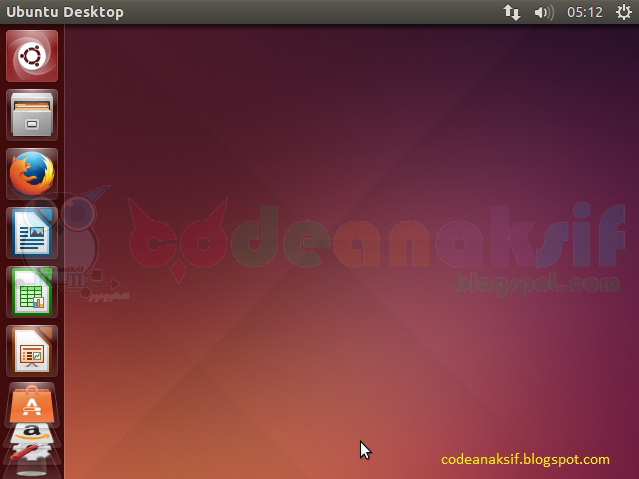
6 komentar
Click here for komentarEmoticonnya blm avaible ya min? :P
ReplyBTW, Good,, Helpfull min .. :D
thanks :3
Replymasih progress kaka :v sabar ya :D
ReplyThis comment has been removed by the author.
Replytest :))
Replywokwok...harus dong :v walau perlahan :v ckckckkk
ReplyConversionConversion EmoticonEmoticon